Como recuperar senhas de Wi-Fi esquecidas no Windows 7
Se você tiver um laptop conectado a mais deEm uma rede sem fio, você provavelmente tem um problema de lembrar todas as senhas - especialmente a variedade alfanumérica complexa. Se você não configurou o sistema para se conectar automaticamente, é difícil recuperar todas as senhas da rede. Aqui estão algumas maneiras de recuperá-los.
Usando o Windows para recuperar senhas de WiFi
Encontrar sua senha usando as propriedades do WiFi é simples e direto se você tiver se conectado a ela anteriormente. Clique no ícone WiFi na barra de tarefas.

Clique com o botão direito do mouse na rede desejada e clique em Propriedades.
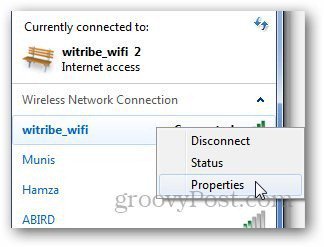
Na guia Segurança, marque a caixa que mostra "Mostrar caracteres" e ela mostrará a senha na caixa Chave de segurança da rede.
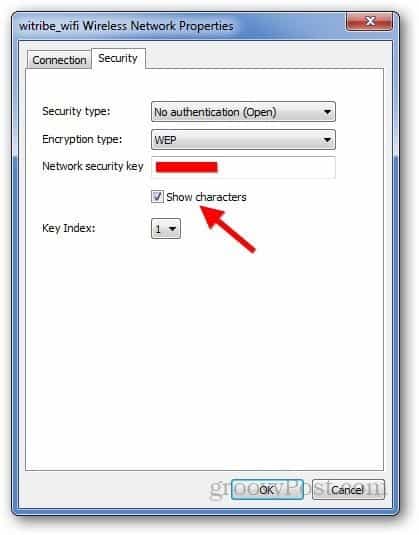
Use o WirelessKeyView
Se o primeiro método não funcionar, baixe o WirelessKeyView. Este aplicativo gratuito extrai a senha dos arquivos do Registro do Windows - e a usa para salvá-los para fins de backup.
Faça o download do arquivo Zip e extraia-o em uma pasta conveniente e você verá três arquivos - clique duas vezes no arquivo executável.
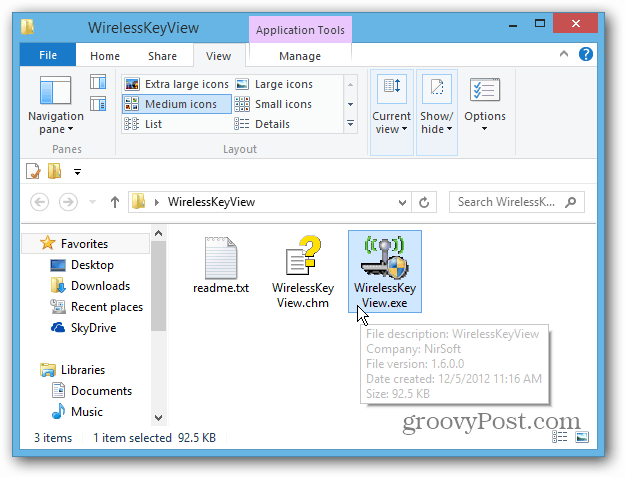
O WirelessKeyView entrará automaticamente no seusistema e extraia todas as chaves para suas redes sem fio. Todas essas redes estarão visíveis na tela principal com as teclas “Key (Hex)” e “Key (Ascii)” - a chave Ascii é a própria senha.
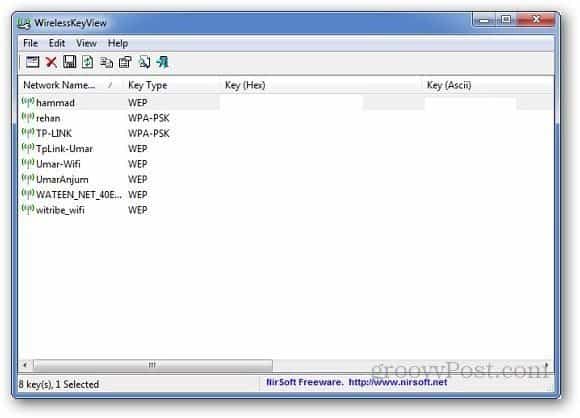
Nota: Seu programa antivírus pode identificá-lo como uma ameaça - mas você pode descartá-lo porque está invadindo a senha do seu computador pela rede que você tem permissão para acessar, certo?
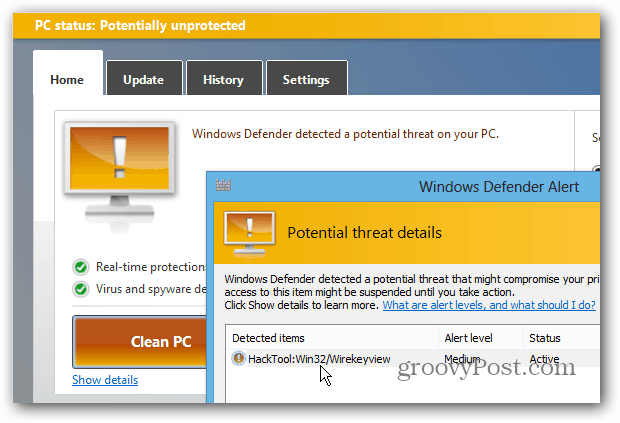
Agora vá para Arquivo >> Salvar itens selecionados para salvar as chaves selecionadas para as redes sem fio selecionadas no seu computador na forma de um arquivo de texto.
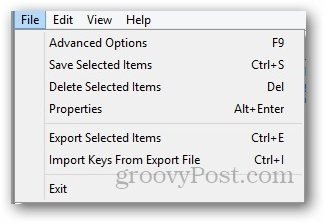
Ai está! Eu recomendo salvar o arquivo de texto é um local seguro e facilmente acessível sempre que você precisar.










Deixe um comentário